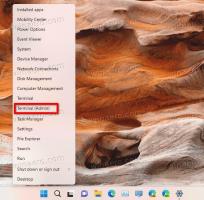माइक्रोसॉफ्ट एज में विंडो को नाम कैसे दें
माइक्रोसॉफ्ट एज में विंडो को नाम कैसे दें
Google क्रोम के तुरंत बाद, माइक्रोसॉफ्ट एज को एक नया विकल्प प्राप्त हुआ जो आपको अलग-अलग ब्राउज़र विंडो को नाम देने की अनुमति देगा, ताकि आप एक नज़र में आवश्यक एक को ढूंढ सकें। यह सुविधा माइक्रोसॉफ्ट एज संस्करण में पहले से ही उपलब्ध है 88.0.702.0.
Microsoft एज को इसके लिए एक्सटेंशन इंस्टॉल किए बिना, अपनी विंडोज़ को मूल रूप से नाम देने का विकल्प प्राप्त होता है। इसमें अब टाइटलबार संदर्भ मेनू में एक नई प्रविष्टि शामिल है। नोट: Google क्रोम में वही विशेषता है, जो अब एज द्वारा अंतर्निहित ओपन-सोर्स क्रोमियम प्रोजेक्ट के माध्यम से विरासत में मिली है। देखो
गूगल क्रोम में विंडो को नाम कैसे दें
Google क्रोम के विपरीत, विकल्प एक झंडे के पीछे छिपा नहीं है, और आपके द्वारा नवीनतम एज (इस लेखन के रूप में कैनरी) को अपडेट करने के ठीक बाद उपलब्ध है।माइक्रोसॉफ्ट एज के नवीनतम कैनरी और देव बिल्ड में, विंडो को नाम देने का विकल्प डिफ़ॉल्ट रूप से छिपा हुआ है, क्रोम के समान है, इसलिए आपको इसे पहले सक्षम करने की आवश्यकता है. यदि आप इसे उपलब्ध कराना चाहते हैं, तो आपको जोड़ना होगा --सक्षम-सुविधाएँ=विंडोनामिंग किनारे शॉर्टकट के लिए। कृपया देखें ये पद अधिक जानकारी के लिए।
यह पोस्ट आपको दिखाएगा कि माइक्रोसॉफ्ट एज में विंडो का नाम कैसे दिया जाए।
माइक्रोसॉफ्ट एज में एक विंडो को नाम देने के लिए,
- ऐप मेन्यू खोलने के लिए कीबोर्ड पर Alt + F शॉर्टकट की दबाएं।
- More. पर क्लिक करें टूल्स -> नाम विंडो....
- में वांछित विंडो नाम टाइप करें इस विंडो को नाम दें संवाद।
- परिवर्तन लागू करने के लिए ओके कुंजी पर क्लिक करें।
- उन सभी एज विंडो के लिए उपरोक्त दोहराएं जिन्हें आप नाम देना चाहते हैं।
आप कर चुके हैं।
इसके अतिरिक्त, माइक्रोसॉफ्ट एज टाइटल बार संदर्भ मेनू से एक विंडो का नामकरण करने की अनुमति देता है। यह विकल्प सीधे क्रोमियम और क्रोम से विरासत में मिला है, और अंततः एज ब्राउज़र से डुप्लिकेट विकल्प के रूप में हटा दिया जाएगा। Microsoft ऐप मेनू विकल्प पर जाने वाला है।
टाइटल बार मेन्यू से विंडो का नाम बदलें
- विंडो टाइटलबार क्षेत्र पर राइट-क्लिक करें (टैब पर नहीं!), और चुनें नाम विंडो... संदर्भ मेनू से।
- में विंडो का नाम सेट करें संवाद, वर्तमान एज विंडो के लिए वांछित नाम निर्दिष्ट करें।
- उन सभी एज विंडो के लिए उपरोक्त दोहराएं जिन्हें आप नाम देना चाहते हैं।
- आप कर चुके हैं।
में बदलाव दिखाई देगा Alt+Tab डायलॉग विंडोज़ में, और में टास्कबार थंबनेल पूर्वावलोकन.
यह सुविधा उन उपयोगकर्ताओं के लिए एक अच्छा अतिरिक्त है जो विभिन्न ब्राउज़र विंडो में टैब खोलते हैं, उदा। ऑनलाइन गतिविधियों को अलग करने के लिए। जबकि प्रोफाइल उस कार्य के लिए अधिक उपयुक्त हैं, विंडोज़ का उपयोग करना टैब को व्यवस्थित करने का एक बहुत तेज़ तरीका है।
वर्तमान में, एज में एक ब्राउज़र विंडो अपने शीर्षक में वर्तमान में खुले टैब का नाम प्रदर्शित करती है और उसके बाद अन्य खुले टैब की संख्या प्रदर्शित करती है। नई सुविधा उस सामान्य जानकारी के बजाय एक सार्थक नाम निर्दिष्ट करने की अनुमति देती है।
परंपरागत रूप से कैनरी सुविधाओं के लिए, माइक्रोसॉफ्ट एज की स्थिर शाखा में विंडो नामकरण विकल्प प्रकट होने में कुछ समय लगता है।
माइक्रोसॉफ्ट एज डाउनलोड करें
आप यहां से अंदरूनी सूत्रों के लिए पूर्व-रिलीज़ एज संस्करण डाउनलोड कर सकते हैं:
माइक्रोसॉफ्ट एज इनसाइडर प्रीव्यू डाउनलोड करें
ब्राउज़र का स्थिर संस्करण निम्न पृष्ठ पर उपलब्ध है:
माइक्रोसॉफ्ट एज स्थिर डाउनलोड करें
नोट: माइक्रोसॉफ्ट ने विंडोज अपडेट के जरिए विंडोज के यूजर्स को माइक्रोसॉफ्ट एज डिलीवर करना शुरू कर दिया है। अद्यतन विंडोज 10 संस्करण 1803 और इसके बाद के संस्करण के उपयोगकर्ताओं के लिए प्रावधान किया गया है, और एक बार स्थापित क्लासिक एज ऐप को बदल देता है। ब्राउज़र, जब KB4559309. के साथ दिया गया, सेटिंग्स से इसे अनइंस्टॉल करना असंभव बनाता है। निम्नलिखित वर्कअराउंड देखें: Microsoft एज को अनइंस्टॉल करें यदि अनइंस्टॉल बटन धूसर हो गया है
टिप के लिए लियो को धन्यवाद।